Cara Menggunakan aplikasi Terjemahan Baru di Apple iOS 14
Ios 14 Apel Ios Pahlawan / / September 23, 2020
Terakhir diperbarui saat

Menerjemahkan kata dan frasa ke dalam bahasa lain lebih nyaman berkat aplikasi Terjemahan asli yang baru untuk iOS 14 dan iPadOS 14 untuk iPhone.
Menerjemahkan kata dan frasa ke dalam bahasa lain lebih nyaman berkat aplikasi Terjemahan asli untuk iOS 14 dan iPadOS 14 untuk iPhone dan iPad. Aplikasi ini dirancang untuk membuat percakapan dalam berbagai bahasa terasa alami dan nyaman, serta menawarkan penyiapan dan penyesuaian cepat, seperti yang Anda lihat di bawah.
Saatnya Menerjemahkan
Sebagai sebuah konsep, aplikasi Terjemahan membayangkan dua orang yang berkomunikasi secara berdampingan dengan perangkat seluler di antara mereka. Dengan satu sentuhan tombol mikrofon, seseorang mengatakan sesuatu ke perangkat dalam bahasa utama mereka. Secara otomatis, ini akan diterjemahkan ke dalam bahasa asli orang lain. Kemudian, bolak-balik dimulai.
Saat peluncuran, aplikasi mendukung 11 bahasa berbeda, termasuk Arab, China, Inggris (AS dan Inggris), Prancis, Jerman, Italia, Jepang, Korea, Portugis, Rusia, dan Spanyol.
Menyiapkan Aplikasi
- Ketuk Aplikasi terjemahan di perangkat Apple Anda dengan iOS 14 / iPadOS 14 diinstal.
- Memilih dua bahasa untuk percakapan di bagian atas perangkat.
- Pilih Selesai setelah mengatur setiap bahasa.
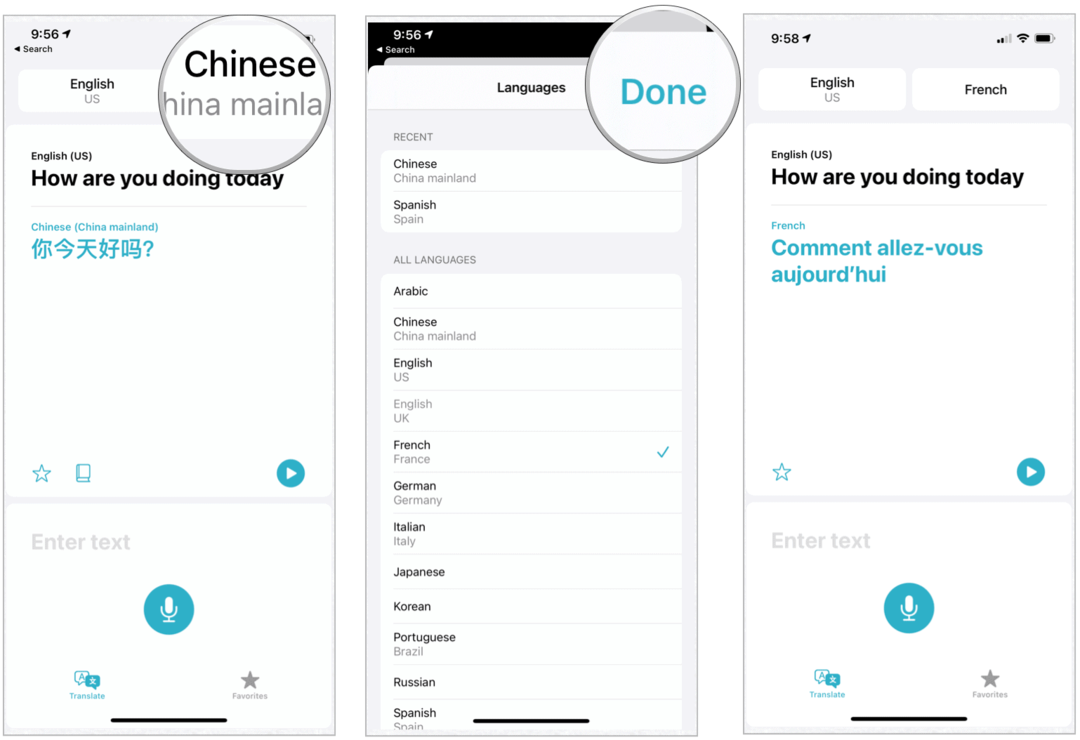
Melakukan Percakapan Dengan Suara
- Ketuk ikon mikrofon di tombol perangkat.
- Tanyakan pada pertanyaan dengan suaramu. Saat Anda selesai berbicara, aplikasi secara otomatis menerjemahkan pertanyaan tersebut ke dalam bahasa lain.
- Orang lain mengetuk ikon mikrofon.
- Jawab pertanyaan dalam bahasa kedua. Saat Anda selesai berbicara, aplikasi secara otomatis menerjemahkan pertanyaan tersebut ke dalam bahasa lain.
- Ulangi Langkah 1 sampai 4 sepanjang percakapan.
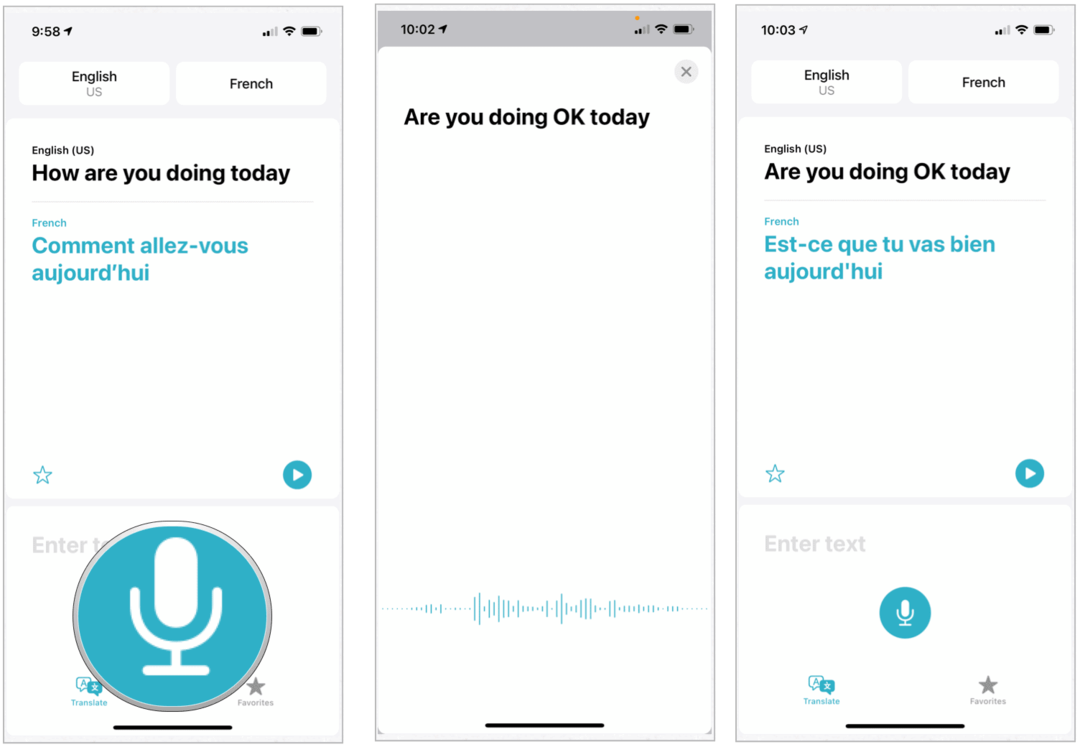
Melakukan Percakapan Menggunakan Keyboard Anda
Daripada menggunakan suara Anda, Anda dapat memulai atau melanjutkan percakapan dengan mengetik pertanyaan atau frasa Anda.
- Ketuk di tempat yang tertulis Masukkan teks di tombol perangkat.
- Ketik pertanyaan dengan suaramu.
- Memilih Pergilah di keyboard. Aplikasi secara otomatis menerjemahkan pertanyaan ke dalam bahasa lain.
- Orang lain mengetuk ikon mikrofon.
- Jawab pertanyaan dalam bahasa kedua. Saat Anda selesai berbicara, aplikasi secara otomatis menerjemahkan pertanyaan tersebut ke dalam bahasa lain.
- Ulangi Langkah 1 sampai 4 sepanjang percakapan.
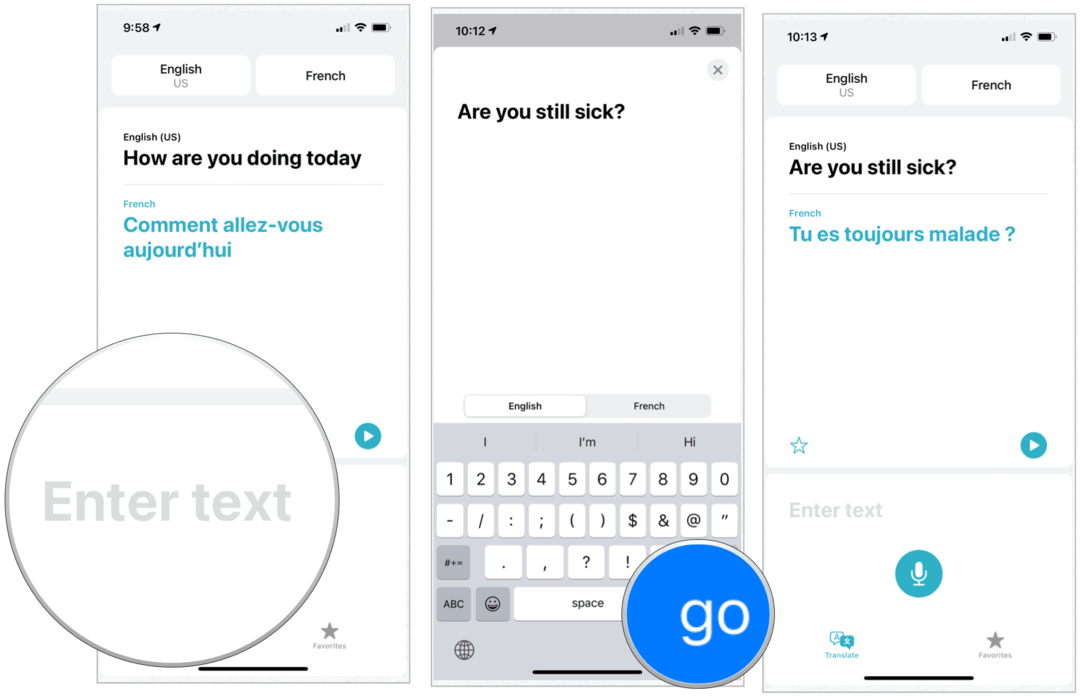
Alat Kustomisasi
Aplikasi Terjemahan berfungsi dalam mode vertikal dan horizontal. Selain itu, saat pertanyaan atau frasa ditambahkan, Anda dapat menambahkannya ke favorit Anda. Misalnya, Anda mungkin berada di kota asing dan berencana sering menanyakan arah. Daripada mengatakan, "Mohon beri saya petunjuk arah ke stasiun kereta terdekat" setiap kali, Anda dapat menyimpan pertanyaan sebagai favorit. Kemudian, Anda dapat memutar kueri sesuai kebutuhan. Alat penyesuaian lainnya membuat prosesnya lebih pribadi, seperti yang Anda lihat di bawah.
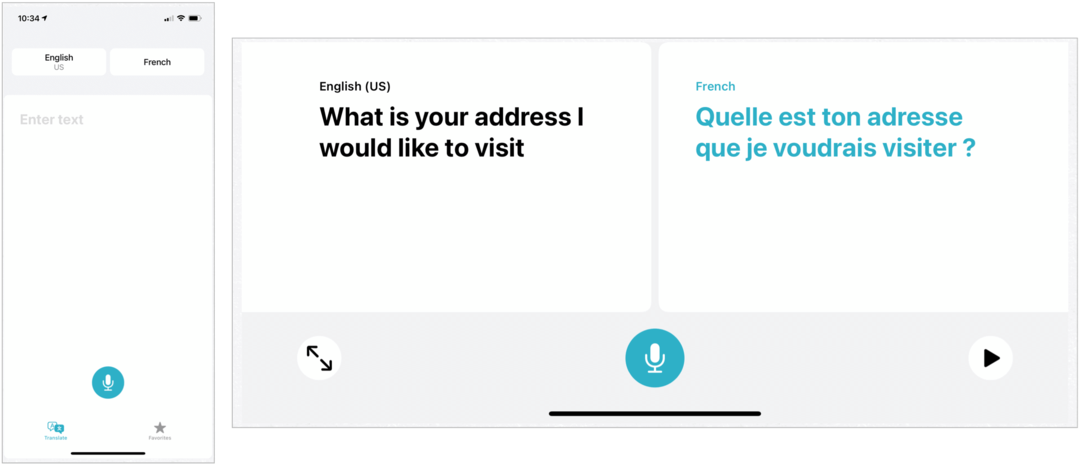
Menyimpan Frasa atau Pertanyaan Favorit
Untuk menjadikan ucapan sebagai favorit di aplikasi Terjemahan, ikuti petunjuk berikut:
- Ketuk ikon mikrofon di tombol perangkat.
- Tanyakan pada pertanyaan dengan suara atau keyboard Anda.
- Pilih Ikon Favorit di bagian bawah aplikasi. Frasa tersebut sekarang menjadi salah satu favorit Anda.
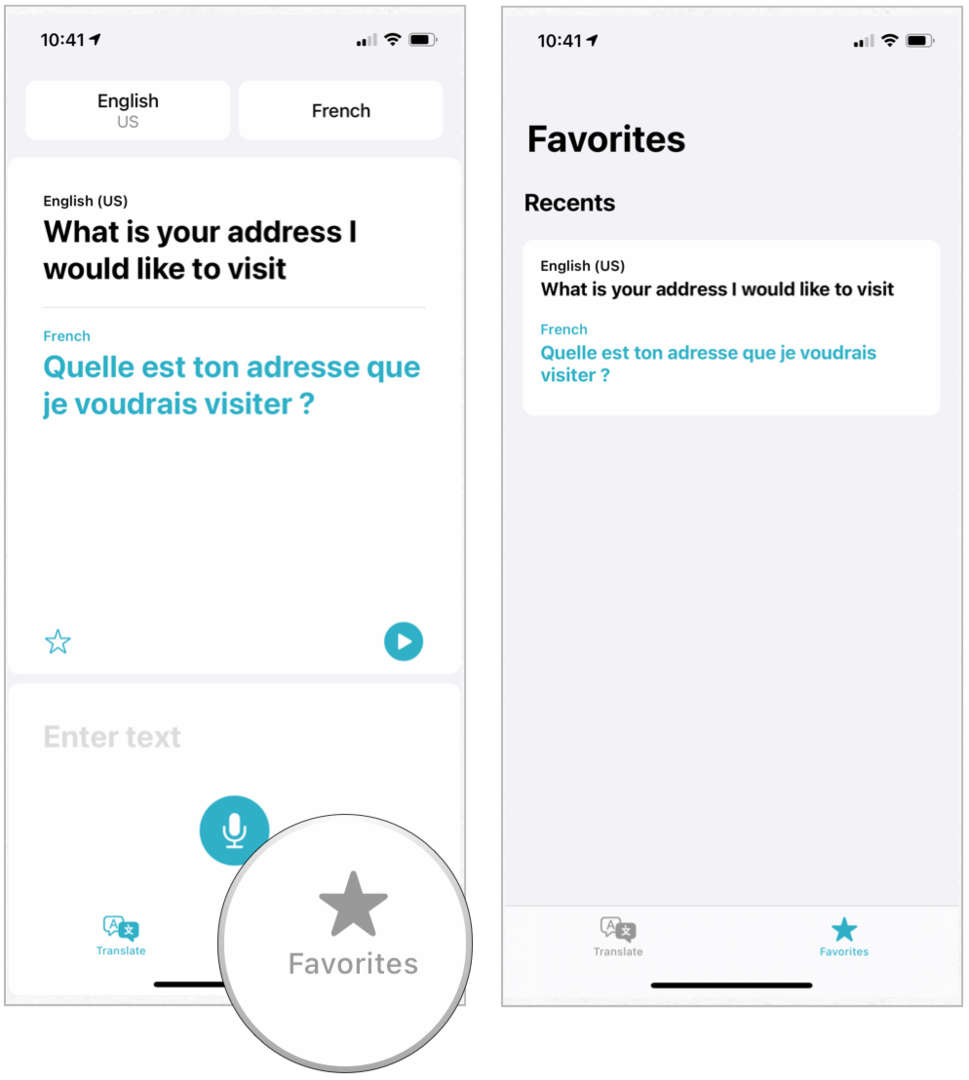
Untuk menghapus favorit.
- Ketuk Ikon Favorit di halaman utama aplikasi Terjemahan.
- Geser ke kiri favorit Anda ingin menghapus.
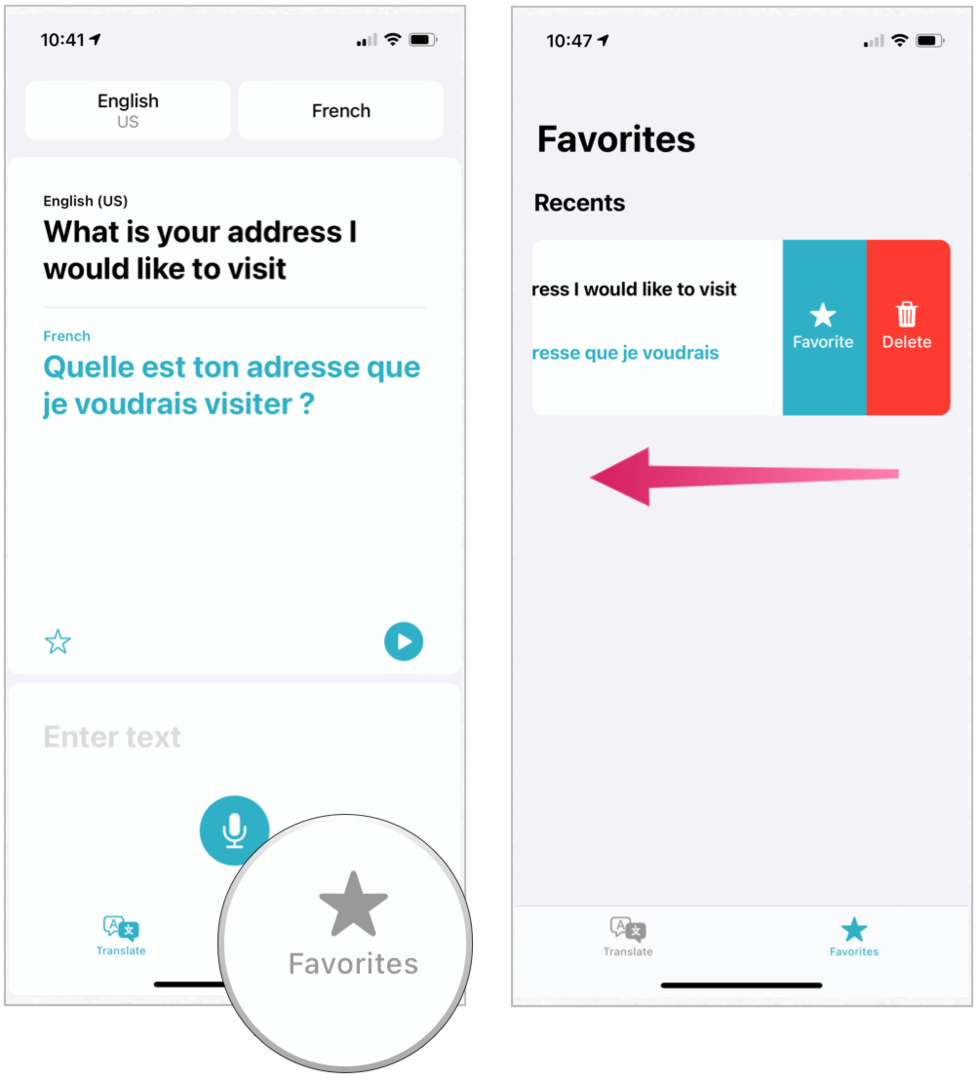
Mode perhatian
Dengan mode Perhatian, Anda dapat memperbesar teks dalam tampilan lanskap. Dengan demikian, Anda dapat memudahkan seseorang membaca pesan Anda atau menarik perhatian orang lain.
Untuk mengaktifkan mode:
- Putar Aplikasi terjemahan dalam posisi lanskap.
- Tanyakan pada pertanyaan dengan suara atau keyboard Anda.
- Ketuk memperluas ikon di kiri bawah.
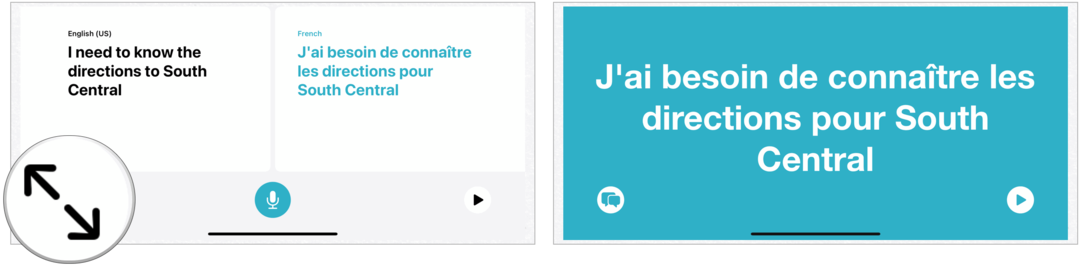
Unduh untuk Penggunaan Offline
Secara default, Terjemahan adalah pengalaman online. Namun, Anda dapat mengunduh bahasa dan menggunakan semua fitur aplikasi secara offline. Saat melakukannya, terjemahan Anda bersifat pribadi dan disimpan secara internal di perangkat Anda, baik koneksi internet Anda aktif maupun tidak.
Untuk mengunduh paket bahasa untuk penggunaan offline:
- Ketuk Aplikasi pengaturan di perangkat Anda.
- Memilih aplikasi terjemahan.
- Alihkan Mode di perangkat.
- Pilih Buka Aplikasi.
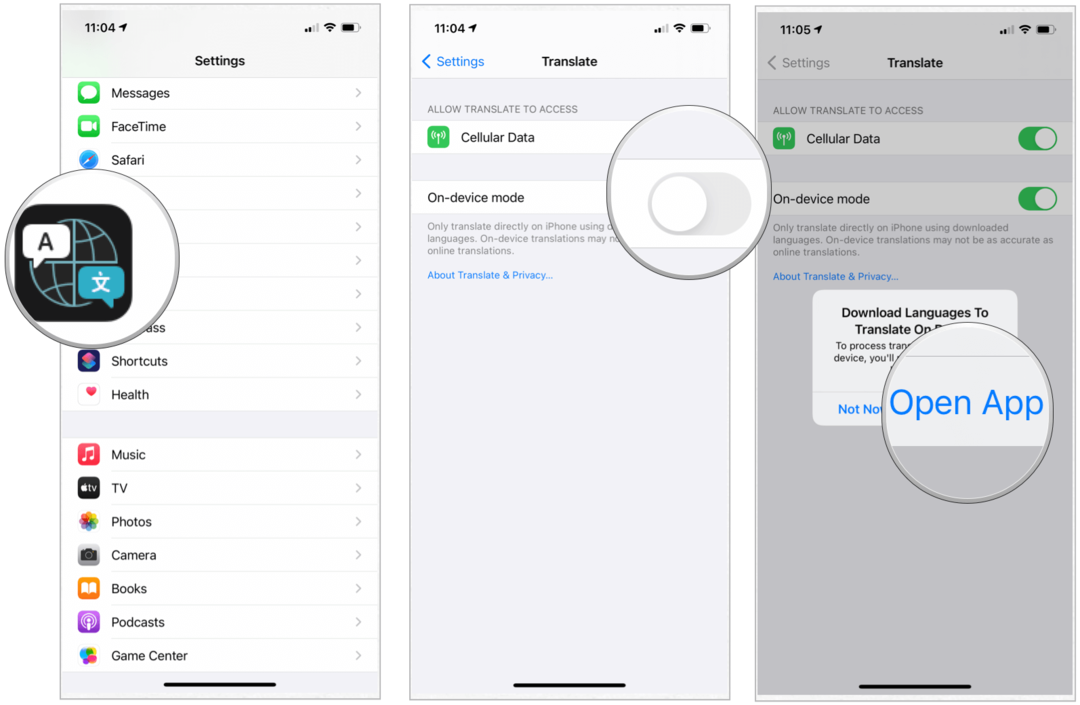
Lanjut:
- Keran Unduh Bahasa.
- Memilih Ikon unduh di samping bahasa di bawah Bahasa Offline yang Tersedia.
- Pilih Selesai.
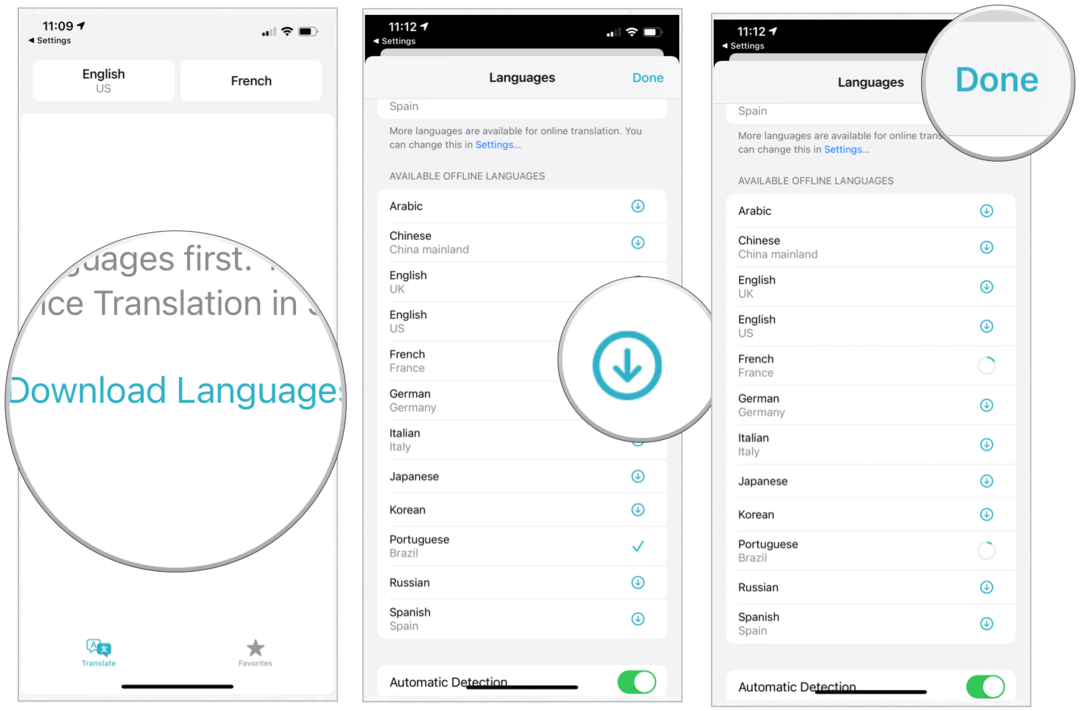
Setelah bahasa diunduh, itu tersedia untuk penggunaan offline.
Awal yang Luar Biasa!
Aplikasi Terjemahan baru hadir dengan iOS 14 dan iPadOS 14 musim gugur ini. Ini memungkinkan Anda untuk melakukan percakapan yang panjang dengan siapa pun di seluruh dunia, bahkan ketika lawan bicara Anda berbicara dalam bahasa yang berbeda.
Apa itu Personal Capital? Review 2019 Termasuk Bagaimana Kami Menggunakannya untuk Mengelola Uang
Baik Anda pertama kali memulai dengan investasi atau seorang trader berpengalaman, Personal Capital memiliki sesuatu untuk semua orang. Berikut ini tampilan ...
